Ko se prijavite v računalnik z operacijskim sistemom Windows 7 (če ste uporabili nekaj takega, kot je ta vadba za vklop samodejnega prijavljanja), boste na splošno videli okno za prijavo z ozadjem, ki je videti takole.

V redu je; s tem ni nič narobe. Ampak včasih je sprememba dobra, zato vam bomo v tem članku pokazali, kako spremenite sliko ozadja za prijavnim zaslonom v vse, kar želite.
Spremenite ozadje zaslona za prijavo v Windows 7. \ t
Prvi korak je, da odprete meni Start s klikom na orb v spodnjem levem kotu zaslona.
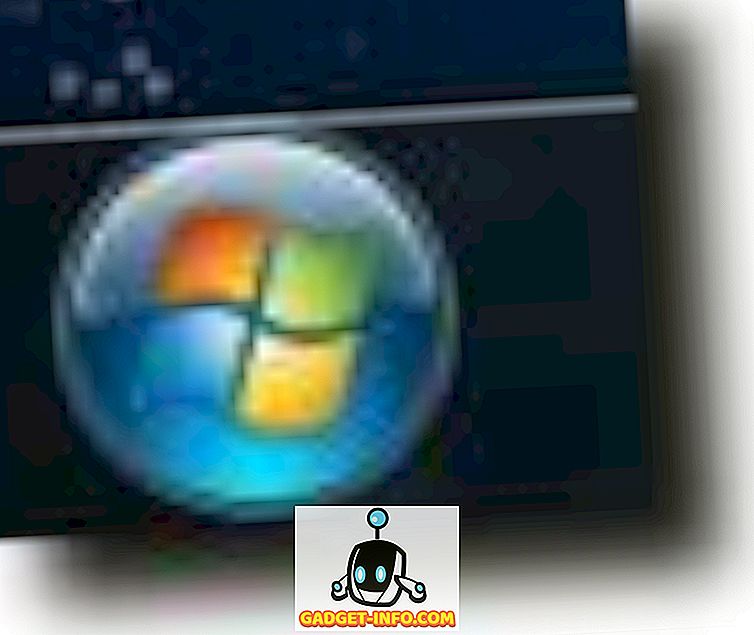
Zdaj v polju za iskanje v meniju Start vnesite regedit, da odprete urejevalnik registra.
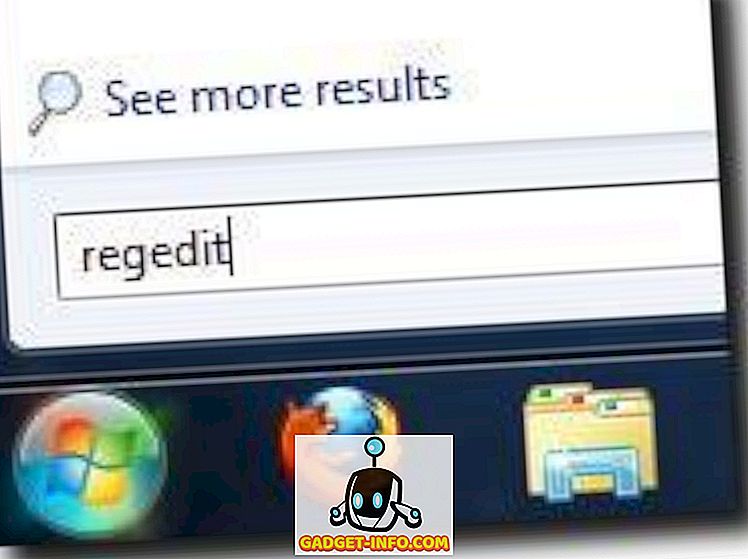
Ko se urejevalnik registra prikaže v meniju »Start«, kliknite tipko Enter, da ga zaženete. Videti morate okno, kot je to.
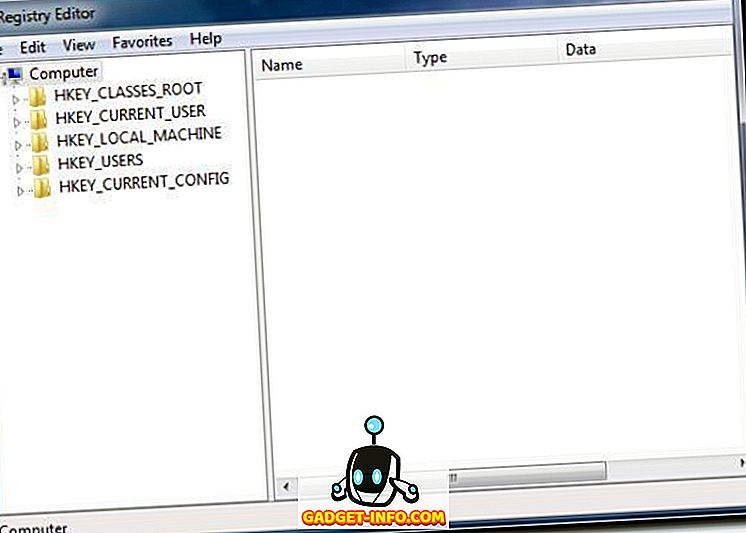
Zdaj z desno tipko miške kliknite mapo HKEY_LOCAL_MACHINE in izberite možnost Najdi .
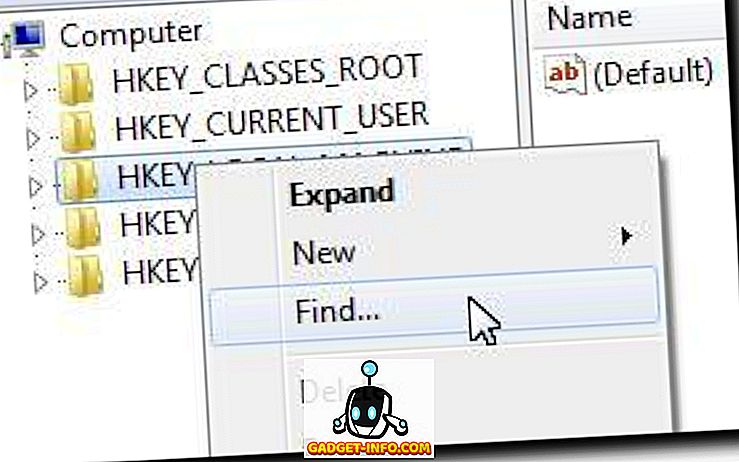
Iskalno okno se bo prikazalo, zato izvedite iskanje za OEMBackground .
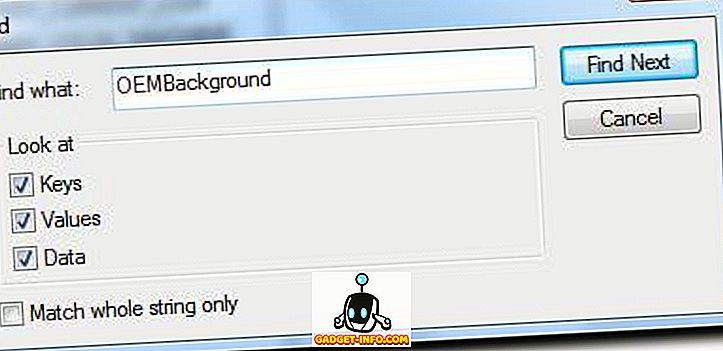
Sčasoma ga najdete v razdelku Računalniška HKEY_LOCAL_MACHINE PROGRAMSKA OPREMA Microsoft Windows CurrentVersion Preverjanje pristnosti LogonUI Ozadje (lahko se usmerjate tja neposredno, vendar je funkcija iskanja verjetno hitrejša kot vtipkati vse to v vrstico poti ali s klikom na svojo pot skozi .
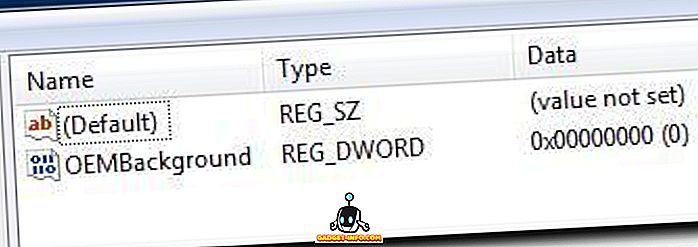
Opomba: možno je, da OEMBackground v vašem sistemu ne obstaja; če je temu tako, dodamo novo vrednost DWORD z imenom OEMBackground.
Ko lahko vidite vnos OEMBackground, dvokliknite, da prikažete njegove lastnosti, in spremenite vrednost iz 0 (privzeto) na 1 (kar nam bo omogočilo - ali OEM računalnika, kot smo želeli - spremeniti ozadje prijavnega zaslona).
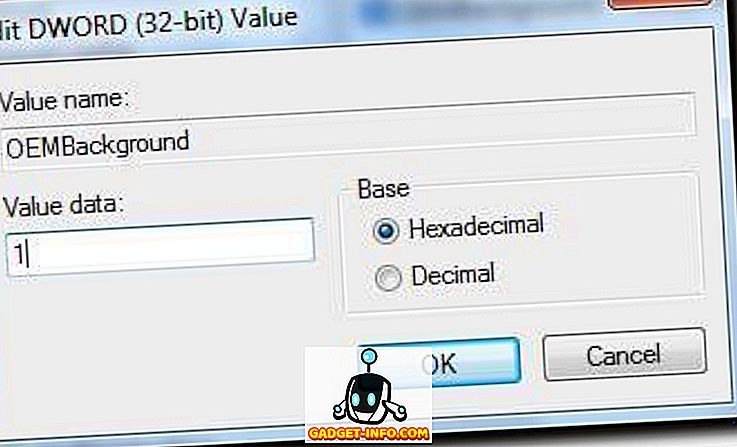
Ko je ta končana, lahko zaprete urejevalnik registra in odprete Windows Explorer. Želimo iti na % windir% system32 oobe, zato vnesite to v vrstico poti.
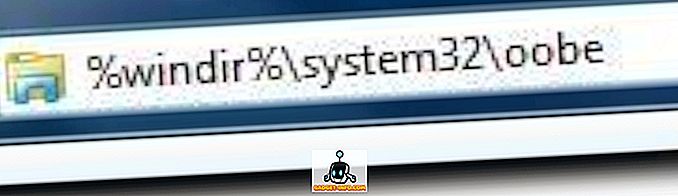
Zdaj boste morali ustvariti mapo z informacijami (vse male črke) in nato novo mapo, imenovano ozadja (tudi male), v mapi z informacijami . Odvisno od OEM računalnika, se lahko zgodi, da te mape že obstajajo in morda že imajo slike v njih, ki jih dajo Dell ali HP ali IBM itd.
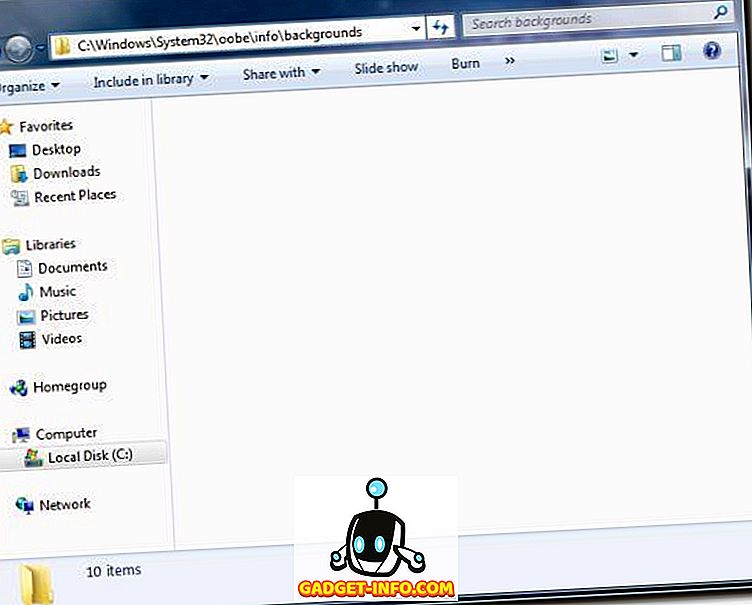
Zdaj preprosto izberite priljubljeno ozadje. Biti mora v formatu JPG in velikosti manj kot 245 KB (in v najboljšem primeru natančne dimenzije zaslona, da se izognete raztezanju). Poimenujte to sliko backgroundDefault.jpg in jo postavite v mapo ozadja .
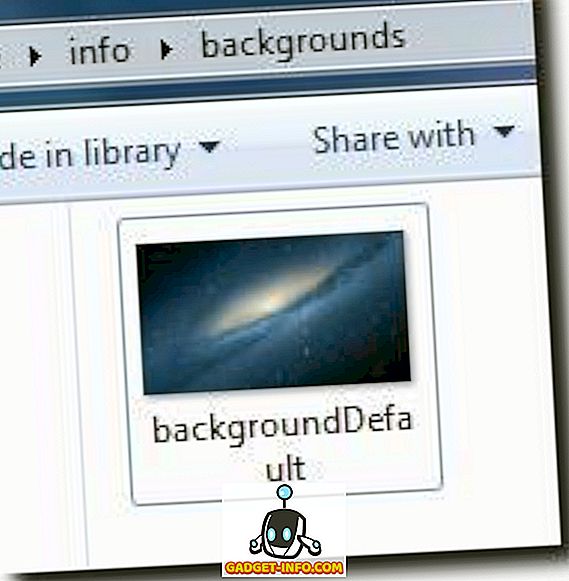
Zdaj lahko znova zaženete, zaklenete zaslon ali se odjavite, da vidite nov zaslon za prijavo.
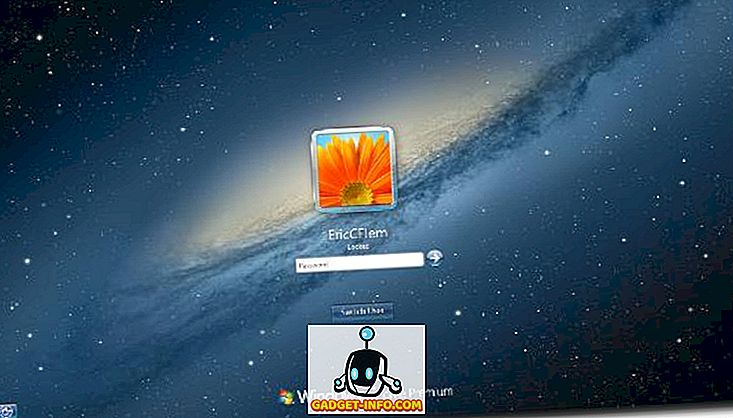
Čestitamo! To ni najpreprostejši postopek in ni tako preprost kot uporaba programa, kot je Windows 7 Logon Background Changer, če pa želite priti v podrobnosti o programih, kot so to, je to dober način, če je malo bolj zapleteno.









